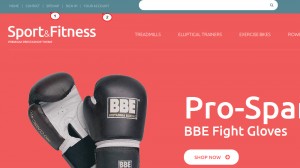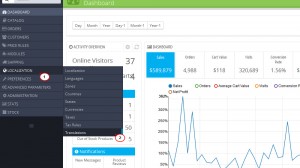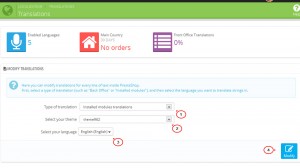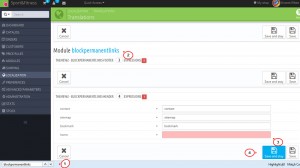- Web Templates
- E-commerce Templates
- CMS und Blog Templates
- Facebook Templates
- Website-Builder
PrestaShop 1.6.x. Wie bearbeitet man die Namen der oberen Menüpunkte
Mai 31, 2014
Das jeweilige Tutorial zeigt, wie bearbeitet man die Namen der oberen Menüpunkte in den Vorlagen PrestaShop 1.6.x.
PrestaShop 1.6.x. Wie bearbeitet man die Namen der oberen Menüpunkte
-
Loggen Sie sich ins Control Panel PrestaShop ein .
-
Öffnen Sie das Menü Lokalisierung ->Übersetzungen (Localization – >Translations).
-
Bereich Bearbeitung der Übersetzungen (Modify translations) enthält 3 Optionen:
-
Übersetzungstyp (Type of translation): Links des oberen Menüs “home,” “contact,” “sitemap” werden anhand des Moduls blockpermanentlinks und Links “Sign in,” “Your Account” anhand des Moduls blockuserinfo festgelegt. Deshalb sollen Sie den Übersetzungstyp Übersetzungen der installierten Module (Installed modules translations) wählen.
-
Wählen Sie das Thema (Select your theme): wählen Sie solches Thema, das Sie auf Ihrer Webseite verwenden.
-
Wählen Sie die Sprache (Select your language): wählen Sie solche Sprache, für welche Sie die Namen der oberen Menüpunkte bearbeiten möchten (zum Beispiel Englisch).
-
-
Wählen Sie die notwendigen Optionen und drücken Sie den Button Bearbeiten (Modify).
-
Im Bearbeitungsfenster finden Sie die Module blockpermanentlinks-header und blockuserinfo. Sie können auch die Suchfunktion auf der Seite im Browser nutzen (Tastenkombination Ctrl+F x für Windows und F für Mac), um den Suchprozess zu beschleunigen. In den Einstellungen des Moduls geben Sie die Namen für die Menüpunkte ein.
-
In unserem Fall hatte das obere Menü die folgenden Punkte: “Home,” “Sitemap,” “Contact,” und “Sign in,” “Your Account”. Wir haben “Home” durch “Main,” “Contact” durch “Contact Us” und “Sign in” durch “Log in” ersetzt.
-
Drücken Sie den Button Speichern und Bleiben (Stay and Save) oder aufs Icon Speichern (Save), um die Änderungen zu bestätigen.
- Öffnen Sie Ihre Webseite.Wir haben erfolgreich die Namen der oberen Menüpunkte in der Vorlage PrestaShop 1.6.x. bearbeitet
Sie können auch das ausführliche Video-Tutorial nutzen:
PrestaShop 1.6.x. Wie bearbeitet man die Namen der oberen Menüpunkte